如何制作 Google 表单:完整指南
已发表: 2021-03-27谷歌表单是一个有很多理由推荐它的应用程序。 它使用简单,易于共享,并且界面简洁。 其最佳功能中最主要的是 Google Forms 是免费的。
任何拥有 Google 帐户的人都可以使用 Google 表单。 它只是创建调查、测验和几乎任何其他类型的您可以梦想的表格的绝佳工具。

在本文中,我们将向您展示如何通过几个简单的步骤制作 Google 表单。
1. 开始创建 Google 表单
首先,导航到 forms.google.com 并在出现提示时登录。 现在是时候决定你想要制作什么样的表格了。 您可以从模板库中的模板中进行选择,从头开始创建新表单,或复制您过去制作的表单。
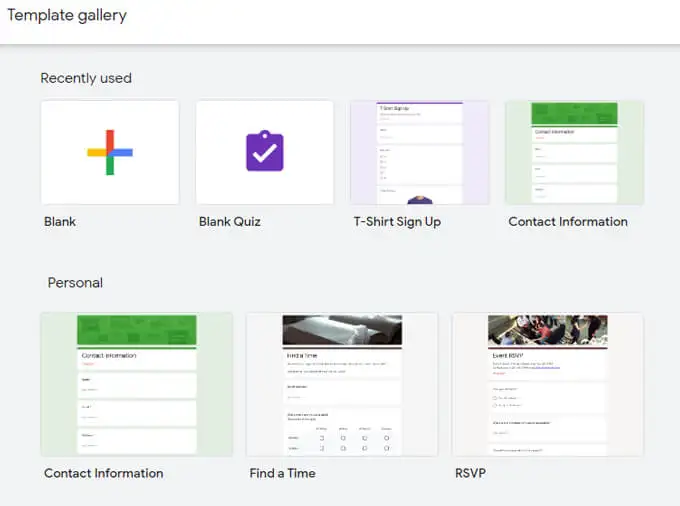
做一个测验
如果您正在编写测验,您可以从选择测验模板或空白测验开始。 或者,您可以随时通过选择设置,然后在测验选项卡上选择将您的表单设置为测验,选择切换按钮以进行测验。 使您的表格成为测验允许您为每个问题分配分值。 Google 表单会自动对受访者的回答进行评分。
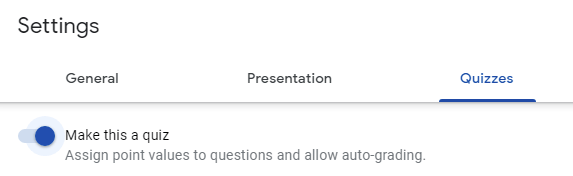
让您的表格成为测验还可以打开一些其他选项,例如何时告诉受访者他们在测验中的表现。 您可以在每个问题之后或稍后,在您手动查看他们的答案后“发布”成绩。
您还可以选择受访者是否可以看到错过的问题、正确的问题和/或分值。

接下来,给你的表格一个标题,如果你愿意的话,一个描述。
2. 添加问题或元素
Google 表单主要由问题组成,但您也可以添加其他元素,例如图像、视频和部分。
导入问题和元素
如果您过去创建了一个 Google 表单,其中包含您想在新表单中使用的问题或元素,您可以导入它们。
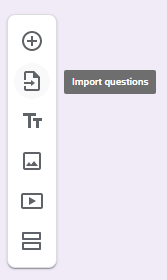
选择导入图标,然后选择包含您要导入的问题的表单,然后选择选择。 接下来,在“导入问题”面板中,选中要导入的每个问题或元素旁边的框。 最后,选择导入问题按钮。
问题类型
通过选择添加问题图标手动添加问题。
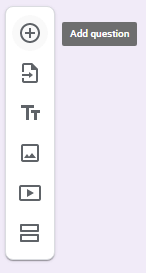
键入问题,如果需要,选择问题右侧的插入图像图标。 图片可以来自多种来源,包括您的计算机、您的相机、您的 Google 照片、您的 Google 云端硬盘,或者通过 Google 图片搜索。
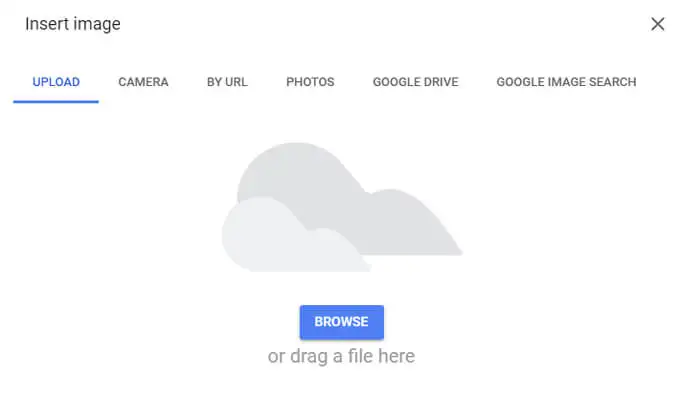
接下来,选择您的问题类型。 Google 表单包含您可以在其他表单工具(如 SurveyMonkey 或 Microsoft Forms)中找到的所有标准类型的问题。
问题类型包括:
- 简短的回答
- 段落
- 多项选择
- 复选框
- 下拉选择器
- 文件上传(文件将上传到表单所有者的 Google Drive。)
- 线性刻度
- 多项选择网格
- 复选框网格
- 日期
- 时间
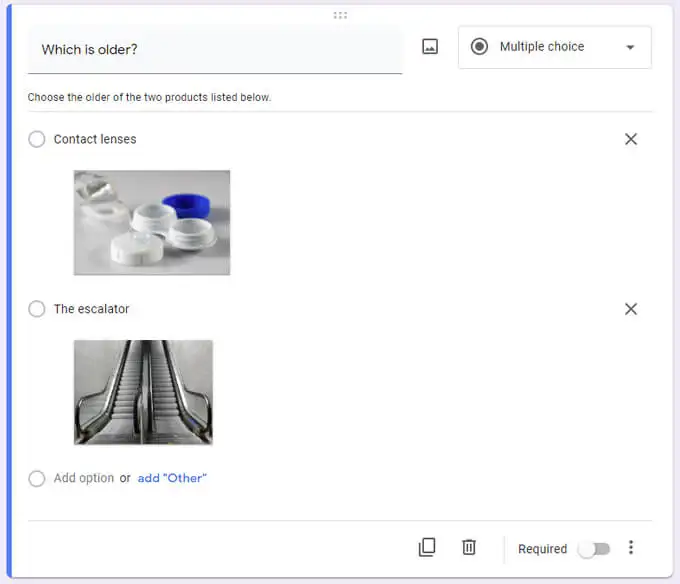
输入您的问题的回答选项。 对于任何问题类型,问题和答案下方都有选项,您可以在其中要求回复、在问题下方添加描述或其他额外文本、添加回复验证、指定受访者应根据其答案跳转到哪个部分,和/或打乱答案选项出现的顺序。
3.选择一个主题
通过选择“预览”图标,随时查看您的表单对受访者的外观。
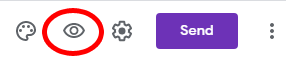
要使表单的外观和感觉更加生动,请选择主题选项图标。 在那里,您可以为表单选择标题图像以及主题和背景颜色。 您还可以从四种字体样式中进行选择。 (特殊要求:出于对所有神圣事物的热爱,请永远不要选择“装饰”字体。)

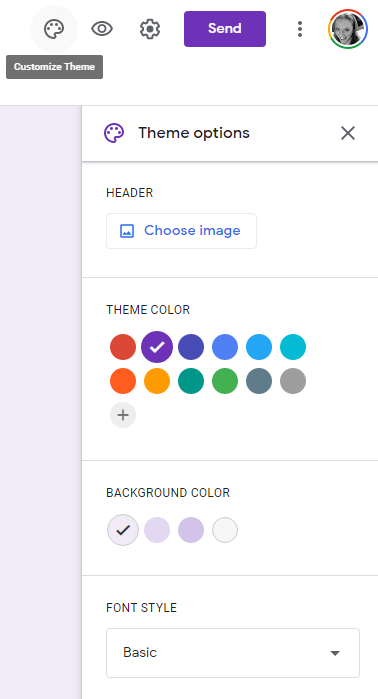
4.检查设置以获取更多选项
选择设置(齿轮)图标将使您能够访问与收集响应、表单呈现方式以及上述测验选项相关的其他选项。
收集响应的设置
在“常规”选项卡中,您可以选择从填写您的表单的人那里收集电子邮件地址。 此外,您可以将表单设置为自动或仅在受访者要求副本时通过电子邮件向受访者发送他们的答案。
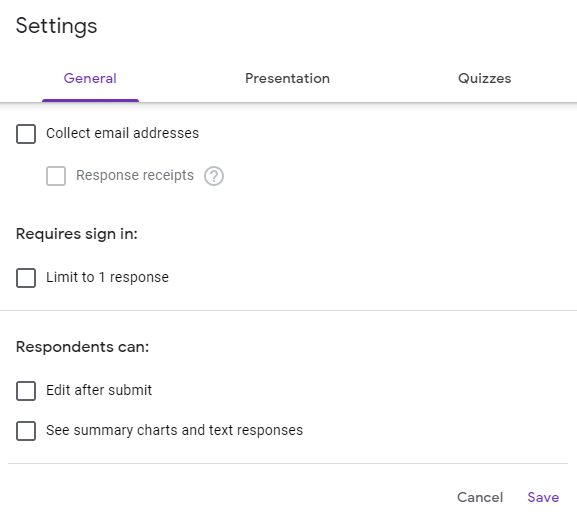
您还可以阻止人们多次响应。 还有一些设置允许受访者在提交表单后编辑他们的回复,并允许他们查看摘要图表和文本回复。
演示设置
在“设置”的“演示文稿”选项卡中,您可以选择向受访者显示一个进度条,指示他们还有多少表单需要完成。 如果您希望问题的顺序是随机的,请选中Shuffle question order旁边的框。 而且,如果您希望受访者能够再次填写表格,请选中显示链接旁边的框以提交另一个回复。
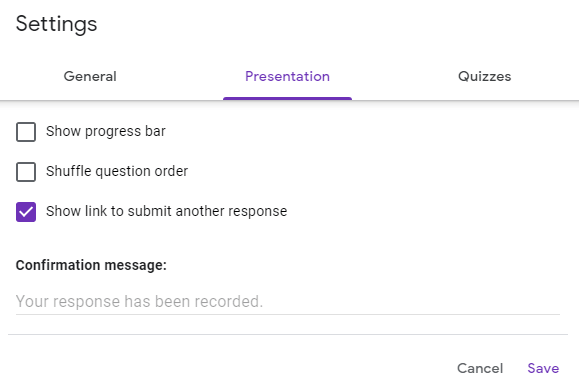
演示选项卡也是您可以在其中编写确认消息的地方,一旦受访者完成表格,就会显示该消息。
5. 分享您的表格
准备好表单后,选择“发送”按钮。 您将看到多种共享表单的方法。 如果您想记录受访者的电子邮件地址,请选中标记为收集电子邮件地址的框。

通过电子邮件发送
要通过电子邮件发送表单,请输入收件人的电子邮件地址、电子邮件主题,如果需要,还可以输入一条短消息。 如果您希望表单直接嵌入到电子邮件本身中,而不是包含指向表单链接的电子邮件,请选中标记为在电子邮件中包含表单的框。
如果您想要共享表单以供其他编辑者编辑,请选择添加协作者并通过从列表中选择编辑者或输入他们的电子邮件地址来添加编辑者。
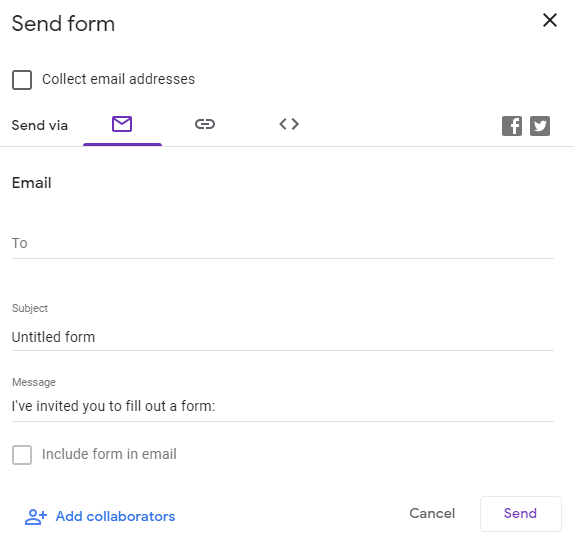
生成链接
选择通过链接发送将生成一个链接,您可以将其复制并粘贴到任何您想要的位置,包括文本消息、消息传递应用程序或聊天组。
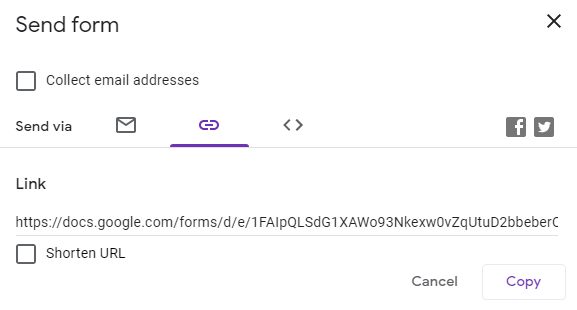
在社交媒体上分享
选择 Facebook 或 Twitter 图标将打开一个新的浏览器选项卡,其中包含您选择的社交媒体网络的预填草稿帖子。

6. 获得答案
选择“响应”选项卡,您将可以访问响应的快速摘要。 您还可以查看个人回复或将回复导出到电子表格。
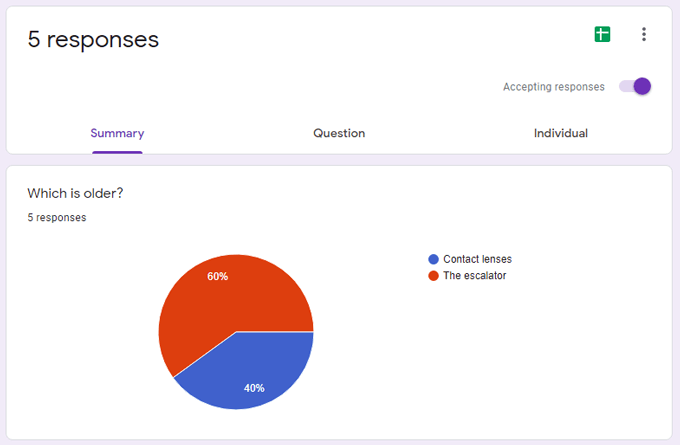
生成嵌入 HTML 代码
如果要将表单嵌入网页,请选择通过嵌入 HTML 发送。 您可以指定表单的宽度和高度,Google 表单会生成 HTML 代码供您复制并粘贴到您的网站中。
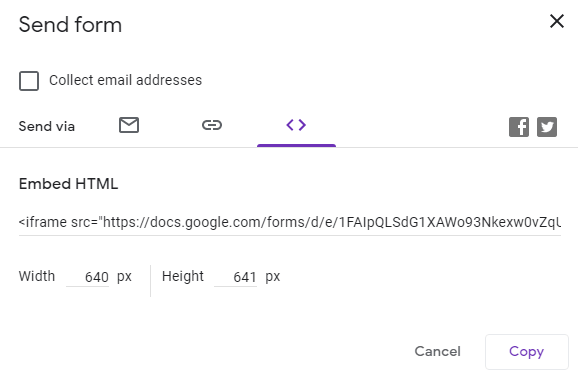
Google 表单的附加组件
Google Workspace Marketplace 中有许多可用于 Google 表单的插件。 这些插件可以以各种方式扩展 Google 表单的功能。 选择发送按钮右侧的更多/省略号图标,然后选择附加组件。
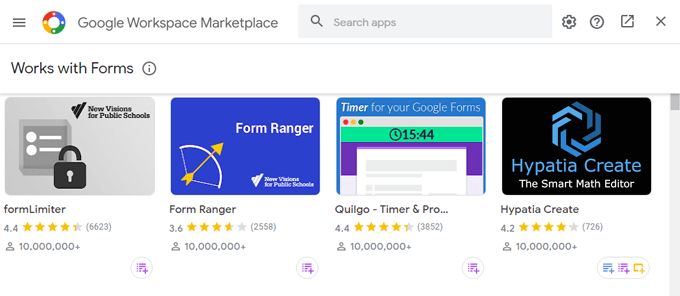
您想在表单中添加计时器、自定义电子邮件通知或从表单响应中生成词云吗? 有一个附加组件。
